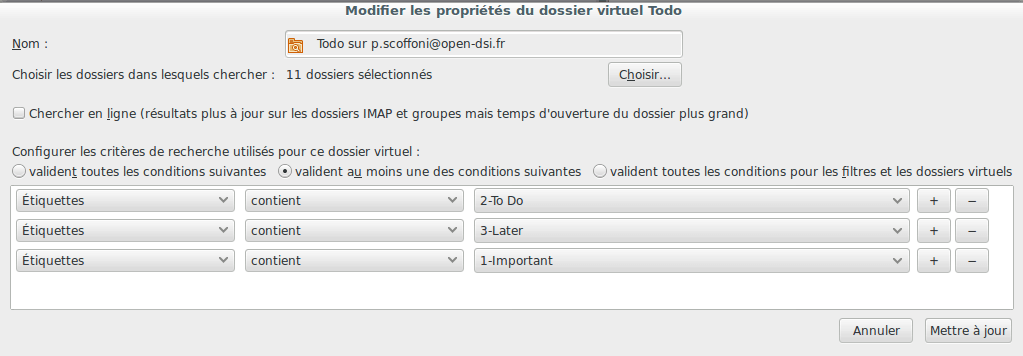Zero inbox et GTD avec Thunderbird
Je rencontre régulièrement chez mes clients et prospects des personnes pour qui Microsoft Outlook représente la panacée de la messagerie ou en tout cas un outil dont il ne saurait se passer. Quand j’explique que je me passe bien de ce dernier et que je ne me sens pas moins productif pour autant, il y a toujours un vague soupçon de tentative de prosélytisme non objectif.
 La meilleure façon d’illustrer tout le bien que je pense de Thunderbird rien ne vaut, je pense, une petite illustration bien concrète de ce que j’ai fait de ce dernier avec pas mal d’essais/échec, quelques extensions et un peu de méthode qui tient en quelques commandements.
La meilleure façon d’illustrer tout le bien que je pense de Thunderbird rien ne vaut, je pense, une petite illustration bien concrète de ce que j’ai fait de ce dernier avec pas mal d’essais/échec, quelques extensions et un peu de méthode qui tient en quelques commandements.
Je gère au quotidien plusieurs boîtes email soit environ 10 comptes. Toutes n’ont pas la même importance et je ne leur applique pas forcément les méthodes qui suivent. Certaines sont partagées avec mes collaborateurs comme la boîte du support par exemple. J’apprécie tout particulièrement l’affichage en mode « unifié » de Thunderbird qui regroupe en sous-ensemble les boîtes de réception, dossiers envoyés, etc. avec la possibilité d’avoir une vue « fusionnée » du contenu de chaque dossier.
Tes emails tu ne classeras pas
Le classement des emails représente une activité chronophage. Le principal avantage pour les défendeurs de cette pratique : le gain de temps pour les retrouver par la suite. Le classement leader en la matière se fait par personne et/ou par projet. On aboutit à une arborescence plus ou moins profonde ou longue. Au bout d’un certain temps avec le volume, il devient assez difficile de retrouver le bon mail. Quelle personne, quel projet ? Autant ne rien classer.
J’utilise la fonction « Archiver ». Elle permet d’envoyer un email dans un dossier Archives et un sous-dossier par année ou mois / année. La touche raccourcie est « A ». Ainsi dés que j’ai traité ou lut un email dans ma boîte et qu’il n’appelle pas de réponse ou d’action de ma part j’archive. Pas de classement non plus pour les emails envoyés. Ils s’empilent dans mon dossier « Envoyé ». Une fois par an, je crée un sous-dossier pour l’année et je déplace tous les emails de l’année dedans.
Lorsque je veux suivre une personne ou un groupe de personnes en particulier dans le cadre d’un projet, je crée là aussi des dossiers virtuels en utilisant la règle « De, Pour, copie, copie cachée » avec un opérateur « contient » sur le nom de domaine par exemple ou sur une adresse email précise. Le dossier ainsi obtenu me permet de retrouver ainsi tous les emails envoyés et reçus avec ces personnes.
Zéro Inbox
Je pratique le zéro inbox. Mon objectif est de conserver ma boîte de réception vide. Selon mon emploi du temps, je traite ma boîte de réception « par lot » quatre ou six fois par jour. En général le matin en arrivant, en fin de matinée, en milieu d’après-midi et le soir.
Au préalable, vous devez avoir effectué un travail pour filtrer tous les emails type newsletter ou autres notifications de réseau social. Thunderbird permet de définir des règles très simplement. Pour ma part, j’utilise des filtres côté serveur de messagerie. Ainsi si je consulte mes emails depuis mon smartphone, les emails sont également filtrés.
Je déconnecte souvent Thunderbird lorsque je suis en train de travailler sur un sujet qui réclame de la concentration bien que les notifications soient désactivées. J’ai souvent besoin de consulter des emails dans Thunderbird et le fait de voir un nouvel email non lu est une tentation très forte de se dérouter de ce que l’on faisait à l’instant.
Concentrons-nous sur la boîte de réception. Une fois les messages « d’information » lus et archivés, il reste encore les emails nécessitant une réponse ou une action. Selon les principes du Zero Inbox, je réponds immédiatement à ceux qui ne nécessitent pas plus de deux, trois minutes.
Il ne reste plus que les emails nécessitant une action plus longue. L’objectif est ici de faire en sorte qu’ils soient traités.
Getting Things Dones
Il me fallait trouver un moyen de faire sortir ces emails de ma boîte de réception, sans pour autant les perdre de vue et sans les classer. Pour cela j’utilise deux fonctions de Thunderbird : les étiquettes et les dossiers virtuels.
Je marque ces emails de l’étiquette « A faire » (touche 4) et je l’archive. J’ai un dossier virtuel qui me permet de retrouver tout simplement les emails que j’ai marqués. Il est ainsi configuré :
Comme vous le voyez, j’utilise deux autres étiquettes afin de me permettre de hiérarchiser les emails à traiter. Au niveau du dossier virtuel, j’utilise les possibilités d’affichage de Thunderbird (dans menu « Affichage -> Trier par » Étiquettes, ordre croissant et option « Groupe par ordre de tri ») pour obtenir la vue suivante :
Je reviens selon mes activités à un moment choisi pour passer en revue cette liste et traiter les emails qui y sont présents. Une fois fait, je supprime l’étiquette, l’email disparaît de la liste. Il m’arrive également souvent de m’envoyer un email pour penser à faire quelque chose. Cet email est bien sûr marqué à faire et archivé dans la foulée.
Des extensions pour améliorer le tout
Comme je gère plusieurs comptes, j’utilise l’extension Account Colors. Elle permet de changer la couleur de fond par exemple selon le compte de l’email. Quand vous utilisez des vues unifiées, c’est particulièrement pratique. Crédit @jpfox qui m’a fait découvrir cette extension.
L’autre extension clé est QuickFolders. Elle me permet de disposer d’onglet pointant sur des dossiers virtuels pour la plupart dans Thunderbird. J’ai ainsi des onglets « permanents » et d’autres liés à mes projets en cours.
Dans le domaine du respect de mes destinataires, j’utilise souvent les fonctions de l’extension Envoyer Plus Tard pour éviter d’envoyer des emails dans la soirée. Je programme leur envoi le matin, histoire de respecter la tranquillité de mes destinataires.
Et du collaboratif
Cela fera probablement l’objet d’un prochain article, mais Thunderbird est pour moi un véritable centre de pilotage de mon activité. Avec désormais trois collaborateurs, il nous fallait un outil commun et des méthodes pour fonctionner. Nextcloud, son agenda, ses tâches, Dolibarr et ses contacts sont au centre de notre fonctionnement.
Une chose est certaine, Thunderbird est loin d’être mort  !
!